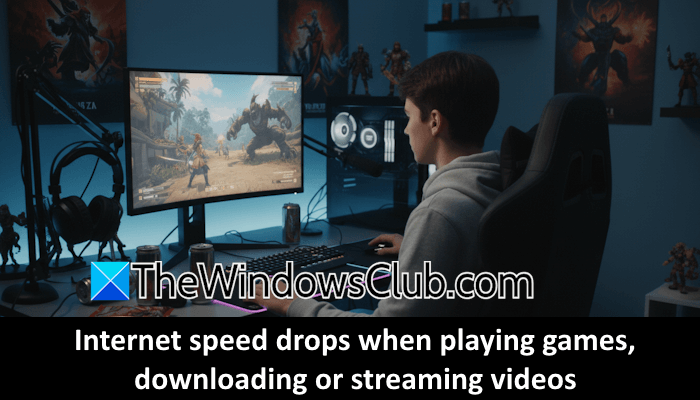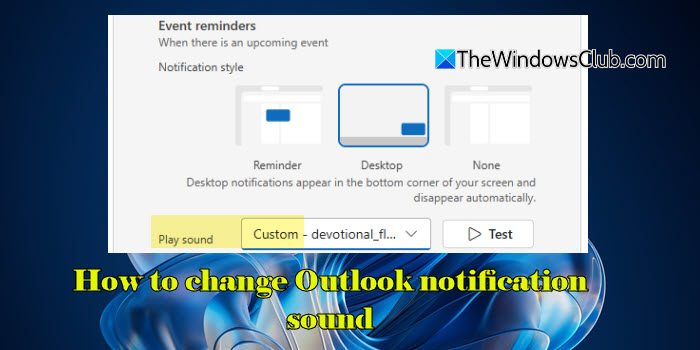Este artículo enumera algunas correcciones que puede aplicar si La mitad de la pantalla de su computadora está borrosa. Más comúnmente, este problema ocurre debido a un controlador de pantalla dañado o una pantalla defectuosa. Aquí, discutiremos las posibles causas de este problema y sus posibles soluciones.
La mitad de mi pantalla está borrosa en Windows 11/10
Use las siguientes correcciones si la mitad de la pantalla de su computadora está borrosa. Antes de continuar, veamos las posibles causas de este problema. Si su controlador de pantalla está dañado o la velocidad de actualización de su monitor está establecida incorrectamente, puede encontrar este problema. A veces, puede ser suelto, cables defectuosos o firmware de monitor obsoletos. En algunos casos, puede ocurrir debido a una falla menor, o también puede ser un hardware fallido.
- Soluciones preliminares
- Revuelva o reinstale el controlador de la GPU
- Cambie la velocidad de actualización de su pantalla
- Actualizar firmware del monitor
- Actualizar BIOS y controlador de chipset
- Falla de hardware
Todas estas correcciones se explican a continuación en detalle.
1]soluciones preliminares
Antes de continuar con soluciones de solución de problemas avanzadas, pruebe estas soluciones preliminares:
- Reinicie el controlador de GPU presionando el Win + Ctrl + Shift + B llaves.
- Si tiene un monitor externo, verifique las conexiones del cable. Asegúrese de que las conexiones estén apretadas.
2]Revuelva o reinstale el controlador de la GPU
Puede revertir su controlador de GPU a la versión anterior. Este proceso soluciona problemas de visualización la mayor parte del tiempo. Sigue estos pasos:
- Abra el administrador de dispositivos.
- Expandir el Mostrar adaptadores rama.
- Haga clic con el botón derecho en su controlador de GPU y seleccione Propiedades.
- Ir al Conductor pestaña y haga clic en el Tirador de retroceso botón.
- Siga las instrucciones en pantalla.
Si el botón del controlador de retroceso está atenuado, puede probar otras formas de restaurar su controlador de GPU a la versión anterior.
Si esto no ayuda, puede realizar una instalación limpia del controlador GPU. Primero, descargue e instale la DDU (Desinstalador de controladores de visualización). Ahora, descargue la última versión del controlador de pantalla del sitio web oficial de su fabricante de computadora. Ahora, retire completamente el controlador de pantalla usando DDU y luego inicie su nueva instalación.
3]Cambie la velocidad de actualización de su pantalla
La siguiente solución es cambiar la velocidad de actualización de la pantalla. Sigue estos pasos:
- Abra la configuración de Windows 11.
- Seleccionar Sistema> Pantalla> Pantalla avanzada.
- Seleccione una tasa de actualización diferente.
4]Actualizar firmware del monitor
Un firmware de monitor obsoletos es una de las posibles causas de los problemas de visualización. Si usa un monitor externo, este puede ser el caso con usted. Actualice su firmware de monitor. Consulte el manual del usuario de su monitor para conocer el proceso exacto de actualización de su firmware de monitor.
5]Actualizar BIOS y controlador de chipset
Una actualización del BIOS mejora la compatibilidad del hardware. Verifique la versión BIOS instalada actualmente en su sistema utilizando la información del sistema. Ahora, visite el sitio web oficial de su fabricante de computadoras y vea si la última versión de BIOS está disponible. En caso afirmativo, descargue e instálelo. Durante la actualización del BIOS, proporcione una fuente de alimentación continua a su PC o computadora portátil, incluso si su computadora portátil está completamente cargada. Además, actualice el controlador del chipset.
6]Falla de hardware
Si ninguna de estas soluciones lo ayuda, su pantalla puede ser defectuosa. Lleve su sistema y monitoree a un técnico profesional de reparación de computadoras para resolver el problema.
Eso es todo. Espero que esto ayude.
¿Cómo soluciono un fondo borroso en Windows 11?
Windows 11 muestra un fondo borroso en la pantalla de inicio de sesión. Esto es por defecto. Sin embargo, puede deshabilitar el efecto de desenfoque de fondo en la pantalla de inicio de sesión ajustando el registro o utilizando el editor de políticas del grupo (no disponible en Windows 11 Home Edition). Sin embargo, si generalmente ve un fondo borroso en todas partes, verifique la configuración de su pantalla y actualice sus controladores de gráficos.
¿Por qué mi segunda pantalla de monitor está borrosa?
La segunda pantalla del monitor podría estar borrosa debido a una variedad de razones, como firmware de monitor obsoletos, escala de visualización incorrecta y velocidad de actualización, un cable defectuoso que conecta la pantalla a su computadora, configuraciones de monitor incorrectas, controlador de GPU corrupto, etc.
Leer a continuación: Computer Monitor tiene un tinte amarillo.